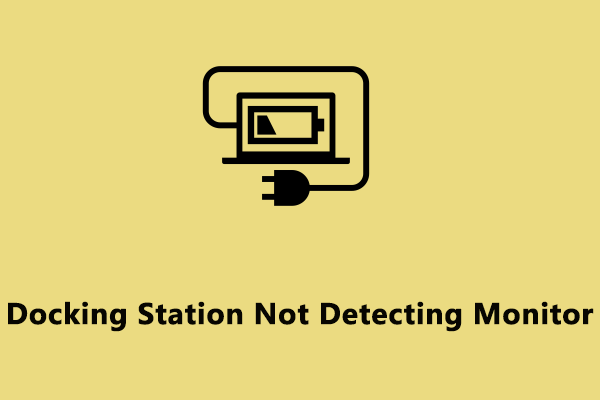Stasiun dok HP adalah salah satu port ekspansi yang umum digunakan yang memungkinkan komputer Anda memperluas kemampuan laptop Anda. Apa yang dapat Anda lakukan jika stasiun dok HP tidak berfungsi dengan baik? Tenang saja! Setelah membaca artikel dari MiniTool Solutions ini, Anda dapat mengatasi stasiun dok HP yang tidak berfungsi dengan mudah.
Stasiun Docking HP Tidak Berfungsi
Stasiun dok HP berfungsi sebagai port ekspansi yang memungkinkan Anda menyambungkan aksesori termasuk monitor HD, keyboard, printer, mouse, hard drive eksternal, dan lainnya sehingga Anda dapat meningkatkan produktivitas nyata. Apa yang dapat Anda lakukan jika stasiun dok HP tidak berfungsi sebagaimana mestinya?
Berikut kami rangkum beberapa penyebab docking station HP tidak berfungsi, merespons, atau menyala:
- kompatibilitas periferal.
- Masalah koneksi.
- Masalah pasokan listrik.
- Konfigurasi tidak lengkap dalam pengaturan tampilan.
- Driver stasiun dok HP rusak atau ketinggalan jaman.
Kiat:
Coba MiniTool ShadowMakerKlik untuk mengunduh100%Bersih & Aman
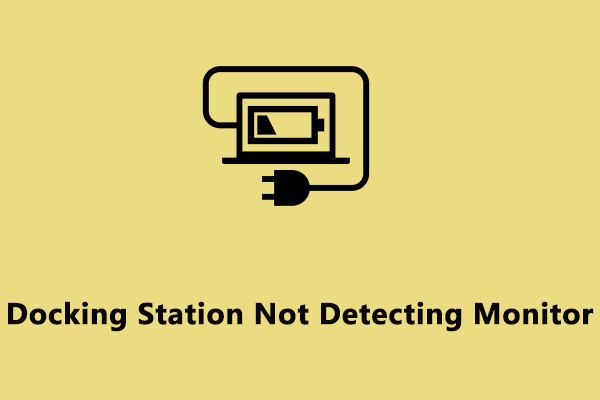
Tetap! Stasiun Docking Tidak Mendeteksi Monitor
Apa itu stasiun dok? Mengapa stasiun dok Anda tidak mendeteksi monitor? Posting ini akan memberi Anda semua jawaban atas pertanyaan-pertanyaan ini.
Baca selengkapnya
Bagaimana Cara Memperbaiki Docking Station HP Tidak Berfungsi?
Perbaiki 1: Periksa Koneksi Fisik
Koneksi yang longgar juga dapat menyebabkan stasiun docking HP menjadi tidak responsif, jadi pastikan semua kabel tersambung dengan kuat dan tidak ada kabel yang rusak. Untuk melakukannya:
Langkah 1. Hapus semua koneksi fisik.
Langkah 2. Periksa kedua ujung kabel apakah ada tanda-tanda kerusakan. Ganti kabel yang rusak atau aus tepat waktu.
Langkah 3. Hubungkan kembali semuanya dengan aman.
Kiat:
Jika ada port yang rusak, Anda juga dapat beralih ke port lain dan memulai ulang komputer & stasiun dok HP Anda untuk melihat apakah port tersebut berfungsi meskipun stasiun dok HP tidak menyala.
Perbaiki 2: Setel Ulang Stasiun Docking
Menyetel ulang stasiun dok dapat mengatasi sebagian besar masalah yang terus-menerus terjadi, termasuk stasiun dok HP yang tidak berfungsi atau tidak menyala. Untuk melakukannya, Anda perlu menyambungkan kembali semuanya dan menguji stasiun dok lagi. Berikut tutorialnya:
Langkah 1. Cabut stasiun dok Anda dari sumber listrik dan putuskan sambungannya dari komputer Anda.
Langkah 2. Tekan dan tahan tombol Kekuatan tombol stasiun dok Anda selama beberapa detik untuk mengatur ulang.
Langkah 3. Hubungkan stasiun dok ke komputer Anda dan colokkan kabel daya.
Langkah 4. Matikan lalu hidupkan komputer dan buka kembali stasiun dok.
Perbaiki 3: Perbarui Driver Stasiun Docking
Driver perangkat memfasilitasi komunikasi antara perangkat keras dan sistem operasi. Jika driver stasiun dok Anda rusak atau kedaluwarsa, hal ini dapat menyebabkan beberapa masalah tampilan seperti stasiun dok HP tidak berfungsi. Oleh karena itu, Anda harus memperbarui driver tepat waktu. Berikut cara melakukannya:
Langkah 1.-Klik kanan pada menu mulai dan pilih Pengaturan perangkat.
Langkah 2.-Klik kanan pada driver model stasiun dok dan pilih Pembaruan pengemudi.
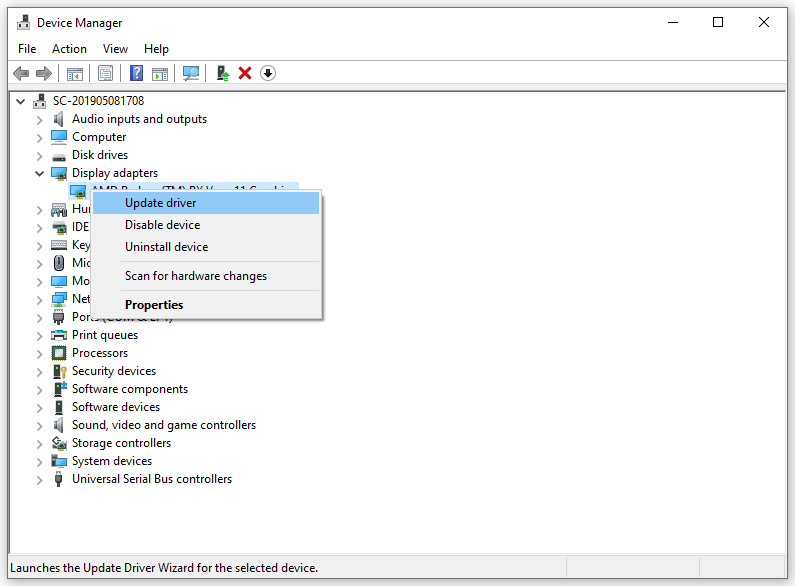
Kiat:
Anda juga dapat mengunjungi situs web resmi HP untuk memeriksa driver model stasiun dok terbaru.
Langkah 3. Pilih Cari driver secara otomatis kemudian sistem akan mencari, mengunduh dan menginstal driver terbaru untuk Anda.
Kiat:
Perbaiki 4: Ubah Pengaturan Tampilan
Jika Anda menerima stasiun dok HP tidak berfungsi saat mencoba menyambungkan monitor kedua, berarti konfigurasi belum selesai pengaturan tampilan bisa disalahkan. Dalam hal ini, Anda harus mengkonfigurasinya secara manual. Ikuti langkah ini:
Langkah 1. Tekan diizinkan + SAYA untuk menghadapi Pengaturan Windows dan pilih sistem.
Langkah 2. Masuk muncul tab, klik di atasnya deteksi itu Beberapa pandangan.
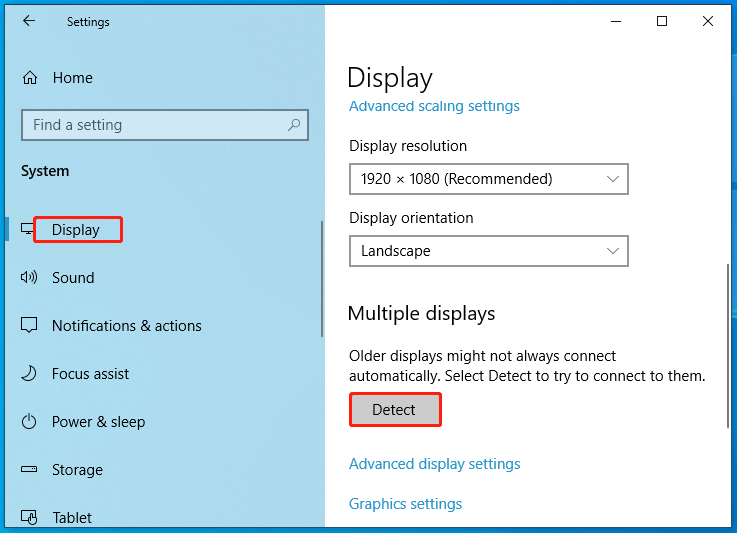
Langkah 3. Pilih Duplikat atau Memperpanjang sesuai dengan kebutuhan Anda.
Langkah 4. Klik Mengenali di sebelah Identifikasi tampilannya.
Langkah 5. Tuliskan nomor yang muncul di monitor Anda dan sejajarkan perangkat dengan urutan yang sama dengan nomor di layar.
Kata-kata Terakhir
Panduan ini membahas cara memperbaiki stasiun dok HP dalam 4 cara. Dengan bantuan stasiun dok HP, Anda dapat menggunakan beberapa monitor dan periferal secara bersamaan dengan laptop Anda dan meningkatkan efisiensi kerja Anda. Selamat!